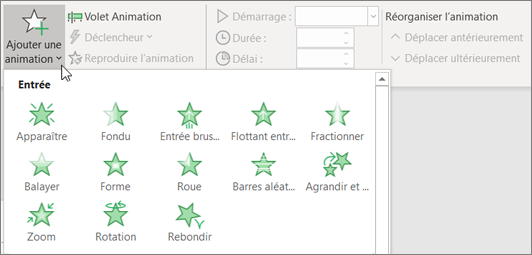Créer une présentation
Thèmes
-
Sélectionnez l’onglet Création.
-
Sélectionnez un des thèmes.
-
Sélectionnez l’une des Variantes.
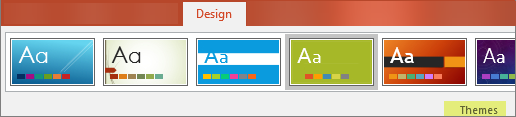
Concepteur
-
Insérer une ou plusieurs images, une liste d’éléments ou une liste de dates.
-
Le panneau de configuration s’ouvre. Sélectionnez la conception souhaitée.
Vous pouvez également afficher le Concepteur en sélectionnant une image, puis en sélectionnant Conception > Idées de conception.
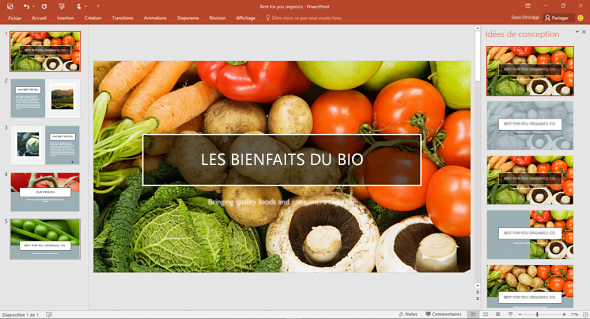
Ajouter une transition entre les diapositives
-
Sélectionnez la diapositive à laquelle vous souhaitez ajouter une transition.
-
Sélectionnez l’onglet transitions , puis la transition souhaitée. C’est en un clin d’oeil.
-
Certaines transitions ont des options d’effet que vous pouvez choisir.
Vous pouvez également définir la durée de la transition et sélectionner appliquer partout pour appliquer la même transition à toutes les diapositives.

Ajouter des animations
-
Sélectionnez l’objet ou le texte auquel vous souhaitez ajouter une transition.
-
Sélectionnez l’onglet animations et l’animation souhaitée. C’est en un clin d’oeil.
-
Certaines animations ont des options d’effet que vous pouvez choisir.
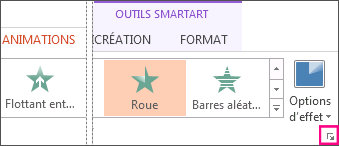
Gérer les animations et les effets
-
Sélectionnez le texte ou l’objet à animer.
-
Utilisez les listes déroulantes pour modifier la date de débutde l’animation, le moment où vous cliquez dessus, avec la précédenteou après l’animation précédente . Vous pouvez également sélectionner la durée ou le délai .
-
Pour modifier les animations, sélectionnez Ajouter une animation, puis sélectionnez un nouveau type dans la liste déroulante.
-
Pour afficher tous les contrôles, sélectionnez volet animation.